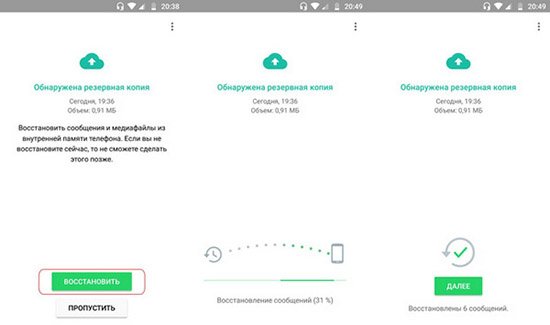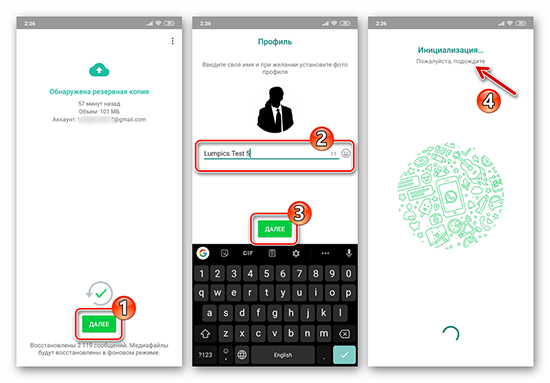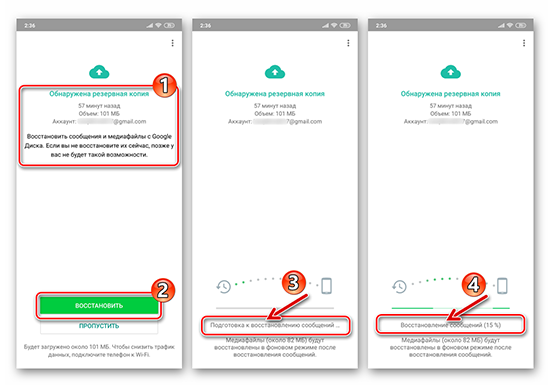На чтение 6 мин Просмотров 2.1к. Обновлено 29.10.2022
При смене мобильного устройства всегда хочется сохранить все личные данные, настройки и установленные приложения. Для обеспечения сохранности личных данных в мобильных версиях Ватсап на Android и iOS есть полезная функция резервного копирования. Мы расскажем про нюансы ее использования. А еще объясним, как восстановить Ватсап на новом телефоне.
Содержание
- Восстановление Ватсапа на новом телефоне
- Причины переноса приложения и чатов
- Как восстановить Ватсап на другом телефоне со старым номером
- Резервное копирование
- Восстановление данных
- Как восстановить пароль от WhatsApp
- Восстановление Ватсапа на Андроид после удаления приложения
- Переустановка приложения
- Вход в аккаунт
- Восстановление данных
- Заключение
Восстановление Ватсапа на новом телефоне
При смене телефона пользователям приходится переносить всю информацию. Порой это занимает много времени и сил. Но восстановление Ватсап окажется очень простой процедурой, если заранее все подготовить и создать резервную копию своих данных.
Причины переноса приложения и чатов
Существует множество причин, почему может потребоваться восстановление данных на новом смартфоне, например, старый гаджет давно изжил себя и пришло время переходить на новый, современный телефон. Чтобы не потерять всю важную информацию, разработчики мессенджера разработали и внедрили функцию резервного копирования.
Как восстановить Ватсап на другом телефоне со старым номером
Мобильный номер телефона выступает в качестве основного идентификатора пользователя. Если номер сменить, то это приведёт к потере личных данных. Также, чтобы личные данные были успешно перенесены в новый телефон, необходимо подключить Google Диск или iCloud к мессенджеру. По умолчанию этот вид резервирования данных не настроен. Рассмотрим, как его включить вручную.
Резервное копирование
Чтобы восстановить Ватсап на телефоне из резервной копии, сперва создайте её на старом устройстве. Процедура не занимает много времени. Проделайте следующие действия:
- Перейдите в настройки мессенджера. В случае с Айфоном это отдельная вкладка на нижней панели.
А на Андроиде сперва нужно вызвать главное меню приложения с помощью отмеченной иконки, а уже потом открыть «Настройки». - Посетите раздел под названием «Чаты».
- Пролистайте его содержимое в самый низ и нажмите на пункт. «Резервная копия чатов».
- Включите и настройте резервирование данных в облако Google (для Android) или в iCloud (для iPhone).
- Убедитесь, что включена функция «Сохранять видео».
- Создайте резервную копию с помощью зеленой кнопки в верхней части страницы.
Создание займёт несколько минут. Дождитесь окончания процесса. Если все прошло успешно, то время создания резервной копии будет совпадать с временем на смартфоне.
Восстановление данных
Если вы переходите с одного Android-устройства на другое или с iPhone на другой iPhone, то данные получится восстановить без каких-либо проблем. Для этого нужно соблюсти два условия:
- На старом и новом устройстве необходимо авторизоваться в одном и том же аккаунте Google или Apple ID.
- Для входа в WhatsApp необходимо использовать прежний номер.
В таком случае вам остается выполнить несколько простых шагов:
- Скачайте последнюю версию мессенджера из Google Play (для Android) или App Store (для iPhone).
- Откройте его и выберите язык, если это потребуется.
- Нажмите на кнопку «Принять и продолжить» в окне приветствия. Также кнопка может быть на английском языке – Agree and continue.
- Укажите правильный международный код и свой номер телефона, который ранее использовался в Ватсапе.
- Нажмите «Далее», а потом «ОК».
- Дождитесь СМС с кодом и введите его в соответствующее поле.
- Примите все разрешения.
- Затем отобразится предложение о восстановлении данных из резервной копии. Согласитесь с выполнением этой процедуры.
- Заполните информацию о профиле.
В результате в мессенджере загрузятся все старые данные.
Как восстановить пароль от WhatsApp
Восстановить пароль для двухфакторной аутентификации в мессенджере возможно только в том случае, если ваш аккаунт привязан к email-адресу. Тогда на почту придёт новый пароль. Действия при этом следующие:
- На этапе входа в аккаунт, после ввода СМС-кода отобразится кнопка «Забыли PIN».
- Необходимо нажать на неё и выбрать пункт «Отправить по эл. почте».
- Перейдите в свой электронный ящик и нажмите на письмо от WhatsApp.
- В письме будет ссылка, на которую требуется нажать.
- На новой странице нажмите на кнопку «Подтвердить».
Проделанные действия позволят вам отменить двухшаговую проверку. После этого вы сможете спокойно войти в свою учётную запись.
Восстановление Ватсапа на Андроид после удаления приложения
Иногда возникает такая ситуация, когда пользователь установил Ватсап на новый телефон и не видно старых диалогов. Есть две причины, почему это происходит.
- Первая причина – когда резервное копирование не было настроено на старом смартфоне. Поэтому данные не сохранились.
- Вторая причина – пользователь самостоятельно забыл синхронизировать копию на новом устройстве.
Что касается первого случая, то здесь потребуется воспользоваться инструкцией выше. Во втором варианте необходимо выполнить переустановку программы.
Переустановка приложения
Теперь разберемся, как восстановить удаленный Ватсап. Достаточно переустановить мессенджер . Для этого воспользуйтесь официальным магазином Play Маркет:
- В поисковой строке введите название приложения.
- Откройте страницу мессенджера.
- Удалите его и повторно установите.
Начнется процесс загрузки, дождитесь его окончания.
Вход в аккаунт
После того как приложение загрузится на ваше устройство, перейдите к следующему шагу – это будет вход в аккаунт. Пошаговый алгоритм следующий:
- Запустите Ватсап.
- Введите свой старый номер телефона.
- Выберите регион проживания.
- Нажмите на соответствующую кнопку и переходите к следующему этапу.
Восстановление данных
После введения данных, появится сообщение с предложением по восстановлению контактов и чатов. Нажмите на кнопку «Восстановить». После этого откройте вкладку «Чаты» и убедитесь, что все данные восстановлены.
Заключение
Не потерять данные в мессенджере при переходе со старого устройства на новое поможет удобная и полезная функция – «Резервное копирование». Затруднить ситуацию может только случай, когда пользователь забыл пароль от приложения. Но и в такой ситуации можно восстановить старый Ватсап, если к аккаунту был привязан электронный ящик.
Главная » Инструкции » Инструкция по восстановлению WhatsApp на другом телефоне со старой симкой
Как восстановить Ватсап на новом телефоне со старым номером?
WhatsApp – программа, которая может помочь пользователям осуществлять общение на расстоянии. Пользователи выбирают программу из-за интуитивно понятного пользования, и функционалу программу. Среди списка опций и инструментов можно выделить:
- Отправление и получение текстовых сообщений;
- Отправление и получение голосовых сообщений;
- Обмен файлами, фотографиями или видеороликами;
- Осуществление аудиозвонков и видеозвонков;
- Изменение статуса, аватара;
- Управление настройками для оптимизации работы.
При этом, сервис проработан подобным образом, что клиенты программы могут восстанавливать информацию и данные на новое мобильное устройство при использовании существующего номера телефона. Номер телефон должен быть использован при регистрации. Подобная опция помогает не терять необходимые данные, например, по работе. Фотографии, могут быть не сохранены на мобильном устройстве, а получены через программу.
Содержание
- Восстановление возможно только если создана копия
- Как перенести резервную копию на новое устройство?
- Как восстановить Ватсап на новом устройстве через резервную копию?
Восстановление возможно только если создана копия
Пользователи могут использовать приложение Ватсап. Но при перемене устройства можно попробовать следует позаботиться о сохранении данных и информации, чтобы не потерять данные или медиафайлы, которые пригодятся на работе или в личных вопросах.
Если устройство было изменено, а номер устройства остался прежним, то пользователю необходимо пройти авторизацию на мобильном устройстве с использование зарегистрированного номера телефона. При этом, пользователю откроется персональная страницы с сохраненными данными.
При этом, данные можно восстановить при варианте, когда пользователь сохранил данные при помощи создания резервного копирования. Данные хранятся в надежном варианте, и кроме владельца пользователи не смогут получить открытый доступ к данным.
Как перенести резервную копию на новое устройство?
Пользователь может воспользоваться услугой резервного копирования, чтобы сохранить необходимые данные из чатов с мобильного устройства.
Процедура создания резервных копий:
- Для этого, открывается программу Ватсап, и выбирается раздел меню с настройками, который в нижней части экрана.
- В меню пользователи ищут вариант с управлением чатами, и выбрать раздел с резервными копиями.
- В меню можно сохранить историю диалогов.
Если пользователь сохранил данные через резервное копирование, то при переходе на новое мобильное устройство, данные будут автоматически восстановлены после ввода персональных данных, которые использованы при прохождении процедуры регистрации.
Следует помнить, что необходимо ввести зарегистрированные данные, чтобы попасть на персональную страницу. При этом, после ввода номера телефона, на устройство придет код в сообщениях, при помощи которого осуществляется подтверждение владельца страницы.
Как восстановить Ватсап на новом устройстве через резервную копию?
Пользователи программой при смене мобильного устройства при идентичном номере телефона, могут восстановить необходимые чаты и медиафайлы при помощи резервной копии:
- Вначале следует скачать приложение Ватсап через официальный сайт или интернет-маркет, который установлен на мобильном устройстве. На устройствах Андроид следует воспользоваться макетом Play Market, пользователи мобильными устройствами на базе iOS необходимо войти в App Store. Скачивание бесплатное. В приложении набирается название программы в поиск, или воспользоваться каталогом. С программой будет значок для скачивания, после нажатия, загрузка начнется.
- После того, как программа загрузилась, пользователь изменил настройки в зависимости от условий и предпочтений.
- После подтверждается номер телефона, который использован при регистрации, и подтвердить при помощи отправленного кода.
- После выйдет предложение по восстановлению сообщений и файлов, которые сохранены в резервной копии. Подтверждаем действие.
- После восстановления, выбирается предложенный сервисом вариант «Далее», и диалоги будут открыты после завершения процедуры инициализации.
- После того, как диалоги восстановлены, идет восстановление файлов, и начать пользоваться опциями программой.
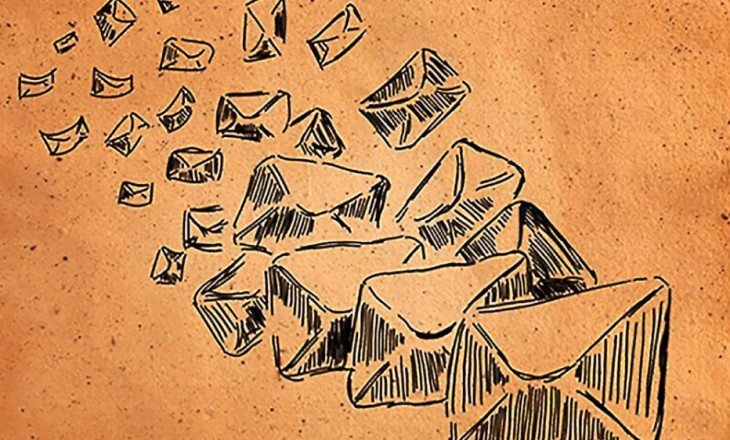
Как восстановить Ватсап на новом телефоне и получить доступ к перепискам, контактам, видео и фото? На счастье пользователей, есть специальная опция, позволяющая быстро и безболезненно перенести информацию с одного устройства на другое. Воспользуемся?
Можно ли получить доступ к данным?
Если возникла необходимость восстановить WhatsApp на новом телефоне, неудивительно, что вы захотите получить доступ ко всей истории сообщений, медиафайлам, личным настройкам и многому другому. Терять информацию не хочется никому – ведь там может быть масса важного и полезного.
Восстановить WhatsApp на новом телефоне можно с легкостью, если соблюдать определенные правила. Разработчики мессенджера предусмотрели возможность копирования данных и быстрого восстановления на любом другом устройстве. Это опция резервного копирования, которая есть как на Андроиде, так и на Айфоне.
Как сделать копию?
Прежде чем разбираться, как восстановить старый Ватсап на новом телефоне, нужно сделать копию данных – иначе загружать будет нечего. Будьте внимательны, опцию нужно подключить заранее (можно выставить автоматическое копирование, можно сделать одну копию в ручном режиме). Если старого смартфона в руках уже нет – будет крайне проблематично получить доступ к данным.
Чуть позже расскажем, как восстановить Ватсап на новом устройстве, а пока сделаем все необходимо для создания резервной копии.
Если автоматическую опцию подключать не хочется, но восстановить Ватсап на новом телефоне будет необходимо, просто жмите на значок «Создать…», чтобы запустить процесс прямо сейчас. В облачное хранилище попадут данные, переданные и полученные в рамках мессенджера на текущий момент.
Очень важно! Чтобы создавать резервные копии, необходимо соблюсти ряд условий.
На Айфоне:
- Осуществить на устройстве вход с тем же Apple ID, который используется для входа в iCloud;
- Обновить операционную систему до 10 версии (или новее). Это можно сделать в настройках устройства;
- Включить опцию iCloud Drive;
- Убедиться, что на телефоне достаточно свободного места (минимум в 2,05 раза больше, чем занимает создаваемая резервная копия).
На Андроиде:
- Проверьте стабильность интернет-соединения (лучше работать через беспроводное подключение);
- Активируйте аккаунт Google на телефоне (в настройках устройства);
- Удостоверьтесь, что на смартфоне установлены сервисы Google Play;
- Убедитесь в наличии свободного места в памяти телефона для хранения резервной копии.
Скоро сможете подумать о том, как восстановить WhatsApp на новом телефоне. Пока же убеждаемся, что все условия соблюдены и нажимаем на кнопку «Создать РК». Или выставляем автоматическую частоту загрузки данных.
Информация в виде зашифрованного файла поступит в облачное хранилище – это iCloud на Айфоне или Google Диск на Андроиде. Не забывайте, история удаленных сообщений не хранится, медиафайлы в резервной копии не защищены сквозным шифрованием.
Теперь можно говорить о том, как восстановить Ватсап на новом телефоне Андроид или Айфон. Готовы?
Процесс восстановления
Вы должны понимать, пользоваться мессенджером на двух мобильных устройствах одновременно нельзя – поэтому на старом телефоне программа работать не будет. Как только вы активируете учетную запись на новом устройстве, предыдущее мобильное приложение станет бесполезным.
Давайте разбираться, как восстановить WhatsApp, если сменил телефон. Не забудьте, вы должны использовать тот же номер телефона и аккаунт Гугл Диска, что и ранее – иначе доступ к информации открыть не получится.
Как вы могли догадаться, сейчас даем инструкцию для владельцев Андроид-устройств:
Через какое-то время процесс успешно завершится – значит, вам удалось восстановить Ватсап на новом телефоне Андроид! Чаты будут отображены по мере завершения инициализации, медиафайлы постепенно подгружаются чуть позже. Не бойтесь, не потеряется ни одна полученная или отправленная буковка!
Теперь обратимся к группе смартфонов, работающих на iOS. Предварительно вы должны выполнить вход на своём устройстве с тем Apple ID, который вы используете для входа в iCloud, и iCloud Drive должен быть включён. Как восстановить WhatsApp, если сменил телефон на новый Айфон?
- Установите приложение через магазин App Store и откройте его;
- Согласитесь с правилами пользования мессенджером и введите номер мобильного телефона;
- На экране появится запрос на восстановление – жмите «Да» и ждите!
Обратите внимание: перенос из резервной копии не осуществляется, если вы переходите с Андроида на Айфон или наоборот. опция работает исключительно в рамках одной операционной системы – это связано с особенностями шифрования разных устройств.
Объяснили, можно ли восстановить Ватсап на другом телефоне и как это сделать. Согласитесь, отличная функция – буквально за несколько минут можно перенести всю важную информацию, все личные данные и настройки. Без такой опции не обойтись никому, ведь периодически каждый из нас меняет мобильное устройство!
- Как перенести WhatsApp на другой телефон с полной историей
- Способы сохранения переписки в WhatsApp
- Как перенести данные между телефонами
- С Android на Android
- C iPhone на iPhone
- С Android на iPhone
- С iPhone на Android
- С Windows Phone на Android
- Как перенести все данные на компьютер
При покупке нового смартфона у пользователей WhatsApp часто возникают проблемы с переносом чатов. Интерфейс программы нельзя назвать интуитивным, но все же несколько способов по сохранению старых диалогов разработчики предусмотрели.
Всем пользователям при первом запуске мессенджера рекомендуется настроить резервное копирование. Эта опция периодически сохраняет все чаты вместе с файлами на пользовательском устройстве или в облаке. Последнее место хранения данных предпочтительнее, т. к. смартфоны и планшеты часто ломаются и из-за этого доступ к данным может быть утрачен навсегда.
Метод переноса чатов зависит от операционной системы и предпочитаемого пользователем способам работы с файлами. Отправить бэкап можно на облачное хранилище или на внешний носитель (SD-карту).
Большинство пользователей Android предпочитают переносить копии диалогов через Google Диск. Этот способ очень удобный, т. к. не нужно копировать файлы вручную. Новый бэкап автоматически загружается в облако. Для того, чтобы перенести чаты со старого телефона в новый, необходимо:
- Авторизоваться в Google-аккаунте.
- Войти в WhatsApp и открыть раздел с настройками.
- Выбрать вкладку «Чаты».
-
- Перейти в раздел «Резервная копия чатов».
-
- Выбрать частоту создания бэкапов на Google Диске: ежедневно, еженедельно, ежемесячно или при нажатии на кнопку.
- Указать Google-аккаунт, который будет использоваться для хранения копий.
- Выбрать сеть для резервного копирования: Wi-Fi или беспроводной и мобильный интернет.
- Дождитесь завершения копирования бэкапа на Google-диск.
- Установите мессенджер на новый смартфон. Авторизуйтесь в Google-аккаунте, который использовали для создания резервной копии.
- Запустите WhatsApp на новом смартфоне, авторизуйтесь и согласитесь с запросом на восстановление истории.
-
На устройствах iOS копирование истории переписки осуществляется через iCloud. Пользователь загружает резервную копию данных из WhatsApp со старого устройства в облачное хранилище, а затем автоматически после авторизации на новом смартфоне информация копируется в мессенджер. Для того, чтобы воспользоваться этим способом, необходимо:
- Открыть настройки на старом аппарате.
- Перейти в раздел iCloud, тапнув по имени учетной записи.
- Активировать iCloud Drive.
- В настройках iCloud Drive переместить бегунов напротив WhatsApp во включенное положение.
- Вернуться в раздел настроек и открыть вкладку «Основные».
- Перейти в ««Хранилище iPhone» и удостовериться, что свободного места хватит для создания резервной копии диалогов.
- Открыть WhatsApp и перейти в настройки. Там найти вкладку «Чаты» и в ней перейти в подраздел «Резервная копия».
- В открывшемся окне выбрать «Создать копию».
- Дождаться завершения процедуры создания бэкапа и его загрузки в облако.
- На новом смартфоне авторизоваться в облачном хранилище iCloud в аккаунте, используемом для работы на старом устройстве.
- Запустить WhatsApp, ввести данные старой учетной записи.
- Согласиться с восстановлением резервной копии данных из облака.
Резервные копии мессенджера создаются с привязкой к номерам. Если у пользователя есть несколько учетных записей, он может загрузить их бэкапы на одно облачное хранилище и затем восстанавливать по очереди.
Официального способа переноса с Андроид на iOS бэкапа из WhatsApp не существует. Но можно воспользоваться программой AppTrans. Ее нужно установить на компьютер. Дальнейший порядок действий:
- Запустите AppTrans на ПК.
- Подключите Андроид-устройство через USB в режиме отладки.
- Подключите iPhone к компьютеру.
- Убедитесь, что Андроид-устройство отображается в программе слева, а iOS справа. Если это не так, кликните на кнопку Switch.
- Кликните на «Transfer Now» и в открывшемся меню выберите WhatsApp.
- Программа предложит создать резервную копию мессенджера на iPhone. Необходимо согласиться.
- После создания бэкапа начнется перенос мессенджера из Андроида в Айфон. Когда процедура завершится, на iOS-устройстве будет версия WhatsApp со всеми нужными данными.
Официальный способ доступен только для владельцев смартфонов и планшетов Samsung. Необходимо загрузить на компьютер Samsung SmartSwitch. Дальнейший порядок действий:
- Запустите программу на ПК.
- Подключите устройство Samsung по USB.
- При появлении запроса подключите по кабелю к компьютеру iPhone.
- Отсканируйте QR-код на Андроид-устройстве при помощи iPhone.
- Тапните «Начать» и дождитесь завершения переноса данных.
- Откройте мессенджер. Авторизуйтесь в том же аккаунте, который был использован на iOS.
- Кликните на «Импортировать».
- Дождитесь завершения процесса.
Смартфоны на Windows Phone встречаются довольно редко, но даже на них можно сделать бэкап чатов WhatsApp и перенести на Андроид. Но сделать это намного сложнее, чем в случае с другими ОС. Для того, чтобы скопировать историю переписок, необходимо:
- Разблокировать параметры разработчика на Windows Phone в разделе «Настройки» — «Для разработчиков». Активируйте эту функцию.
- Загрузите на смартфон и запустите Interop Tools. Предоставьте программе необходимые для стабильной работы разрешения и перейдите к настройкам Interop Unlock. Там нужно активировать Engine Unlock и Interop Unlock.
- Создайте резервную копию чатов в мессенджере при помощи программы App Data Manage Tool. Запустите программу, найдите в списке приложений WhatsApp и выберите «Create Backup».
- Дождитесь завершения создания копии и перенесите её на Android. Для этого понадобятся 2 программы: File Manager/Explorer и 8 Zip. Их нужно установить перед началом переноса. С помощьюFile Manager/Explorer откройте файл по адресу Device-Backups. Разархивируйте файл Data припомощи 8 ZIP. Найдите там файл messages.db и загрузите его на OneDrive или отправьте на собственную электронную почту.
- Установите WhatsApp и WazzapMigrator на Андроид-смартфон. Запустите WazzapMigrator и выберите загруженный с электронной почты или OneDrive файл с бэкапом. После этого запустите мессенджер. Он обнаружен резервную копию на смартфоне и предложит ее восстановить.
Напрямую перенести информацию на ПК не получится. Такой опции у WhatsApp не предусмотрено. Но резервную копию данных можно отправить на компьютер. Для этого:
- Откройте нужный диалог и кликните в меню (три точки) на строку «Экспорт чата».
- Выберите вариант сохранения: с медиафайлами или без них.
- Выберите, где сохранить файл с перепиской. Для того, чтобы отправить его на компьютер, выберите вариант «Электронная почта».
-
- На выбранный e-mail придет письмо с сохраненным архивом. Чтобы получить доступ к перепискам, необходимо его распаковать и сохранить на ПК.